Travailler avec les rapports
Dans Identity Manager, les rapports constituent une catégorie de tâches spéciale. Résultat, vous travaillez avec des rapports dans deux zones de l'interface administrateur d'Identity Manager :
-
Rapports (Exécuter des rapports). La zone Exécuter des rapports permet de définir, exécuter, supprimer et télécharger les rapports. Seuls les administrateurs ayant des capacités suffisantes peuvent définir, exécuter, supprimer et télécharger des rapports. Pour plus d'informations, voir l'Annexe DDéfinitions des capacités.
-
Tâches du serveur. Une fois que vous avez défini des rapports, allez à la zone Tâches programmées (Tâches du serveur -> Gérer la planification) pour programmer et modifier les tâches de rapport. Les objets TaskDefinition doivent contenir visibility=schedule pour pouvoir être programmés. Utilisez les pages de débogage pour effectuer cette modification. Pour plus d'informations, voir Édition des objets Configuration Identity Manager.
Types de rapports
Les rapports se classent en deux catégories :
-
Rapports d'Identity Manager. Cette catégorie inclut tout un éventail de types de rapports, notamment les rapports en temps réel, récapitulatifs, de journal d'audit, de journal système et d'utilisation.
-
Rapports de l’auditeur. Cette catégorie fournit des informations qui vous aideront à gérer la compatibilité des utilisateurs sur la base des critères définis dans les stratégies d'audit.
Au sein de ces deux catégories, les rapport se subdivisent en de nombreux types. Les différents types de rapports sont examinés plus en détail plus loin dans ce chapitre. Les rapports d'Identity Manager sont examinés à partir de la section Rapports d'Identity Manager et ceux de l'auditeur à partir de la sectionRapports de l’auditeur.
Pour les instructions à suivre pour afficher les rapports d'Identity Manager et de l'auditeur, voir Affichage des rapports.
Exécution des rapports
 Pour exécuter un rapport
Pour exécuter un rapport
-
Dans l'interface administrateur, cliquez sur Rapports dans le menu principal.
La page Exécuter des rapports s'ouvre.
-
Pour afficher la liste des rapports d'Identity Manager disponibles, sélectionnez Rapports d'Identity Manager dans le menu déroulant Type du rapport (cette option est sélectionnée par défaut).
Pour afficher la liste des rapports de l'auditeur disponibles, sélectionnez Rapports de l'auditeur dans le menu déroulant Type du rapport. Pour plus d'informations, voir Travailler avec les rapports de l'auditeur au Chapitre 15Audit : contrôler la conformité.
La Figure 8–1 représente un exemple de l'écran Exécuter des rapports. Les rapports de l'auditeur sont sélectionnés dans le menu déroulant Type du rapport.
Figure 8–1 Sélection d'Exécuter des rapports
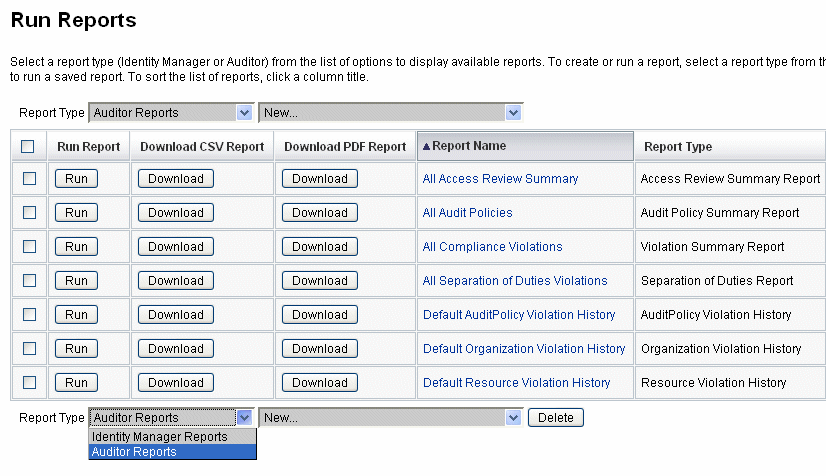
-
Cliquez sur Exécuter pour lancer un rapport.
Remarque –Pour permettre l'exécution simultanée de plusieurs instances du même rapport, éditez ce rapport et sélectionnez Autoriser l’exécution simultanée de rapports. L'activation de cette option permet à plusieurs administrateurs d'exécuter le même rapport en même temps.
Si deux instances ou plus d'un même rapport sont exécutées simultanément, le nom de chaque rapport sera complété de l'ID de son administrateur suivi d'un horodatage.
Affichage des rapports
Après avoir exécuté un rapport depuis la page Exécuter des rapports, vous pouvez en afficher la sortie immédiatement ou ultérieurement.
 Pour afficher un rapport
Pour afficher un rapport
-
Dans l'interface administrateur, cliquez sur Rapports dans le menu principal.
La page Exécuter des rapports s'ouvre.
-
Cliquez sur l'onglet Afficher les rapports.
La page Afficher les rapports s'ouvre.
-
Cliquez sur un rapport pour l'afficher.
Création de rapports
Cette section explique la création d'un nouveau rapport d'Identity Manager ou de l'auditeur qui n'est pas basé sur un rapport existant.
Remarque –
Pour modifier un rapport existant et l'enregistrer sous un nouveau nom, reportez-vous à Édition et clonage des rapports dans la section suivante.
 Pour créer un nouveau rapport
Pour créer un nouveau rapport
-
Dans l'interface administrateur, cliquez sur Rapports dans le menu principal.
La page Exécuter des rapports s'ouvre.
-
Utilisez le menu déroulant Type du rapport pour sélectionner une catégorie de rapports.
Il existe deux catégories de rapports :
-
les rapports d'Identity Manager,
-
les rapports d'Identity Auditor.
-
-
Utilisez le menu déroulant suivant pour sélectionner un type de rapport spécifique à créer (ce menu commence par Nouveau).
Identity Manager affiche la page Définir un rapport, laquelle permet de choisir les options permettant de créer le rapport, de l'exécuter ou de l'enregistrer.
Après avoir entré et sélectionné les critères du rapport, vous pouvez :
-
Exécuter le rapport sans l'enregistrer. Cliquez sur Exécuter pour lancer le rapport. Identity Manager n'enregistre pas le rapport (si vous avez défini un nouveau rapport) ni les critères de rapport modifiés (si vous avez édité un rapport existant).
-
Enregistrer le rapport. Cliquez sur Enregistrer pour l'enregistrer. Une fois enregistré, vous pouvez exécuter le rapport depuis la page Exécuter des rapports (la liste des rapports).
Pour plus d'informations sur l'exécution des rapports, voir Exécution des rapports.
-
Édition et clonage des rapports
Cette section explique comment modifier ou cloner un rapport existant et l'enregistrer sous un nouveau nom.
 Pour éditer ou cloner un rapport
Pour éditer ou cloner un rapport
-
Dans l'interface administrateur, cliquez sur Rapports dans le menu principal.
La page Exécuter des rapports s'ouvre.
-
Utilisez le menu déroulant Type du rapport pour sélectionner une catégorie de rapports.
Il existe deux catégories de rapports :
-
Rapports d'Identity Manager,
-
Rapports de l’auditeur.
Le tableau des rapports indique les rapports existants dans la catégorie sélectionnée.
-
-
Cliquez sur le nom d'un rapport pour l'éditer.
-
Pour éditer un rapport, ajustez les paramètres comme requis et cliquez sur Enregistrer.
Pour cloner un rapport, entrez un nouveau nom de rapport. Ajustez les paramètres du rapport comme requis et cliquez sur Enregistrer pour l'enregistrer sous ce nouveau nom.
Envoi des rapports par e-mail
Lors de la création ou de la modification d'un rapport, vous pouvez sélectionner une option afin d'envoyer par e-mail les résultats de ce rapport à un ou plusieurs destinataires. Lorsque vous sélectionnez cette option, la page est actualisée et vous êtes invité à indiquer les destinataires de l'e-mail. Indiquez un ou plusieurs destinataires, en séparant leurs adresses par une virgule.
Vous pouvez aussi choisir l'un des formats suivants pour que le rapport soit joint à l'e-mail :
-
Joindre le rapport au format CSV. Joint les résultats du rapport au format CSV (Comma-Separated Value, valeurs séparées par des virgules).
-
Joindre le rapport au format PDF. Joint les résultats du rapport au format PDF (Portable Document Format).
Programmation des rapports
Vous pouvez exécuter un rapport immédiatement ou le programmer pour qu'il s'exécute à intervalles réguliers en choisissant l'une des sélections suivantes :
-
Sélectionnez Rapports -> Exécuter des rapports pour exécuter immédiatement les rapports enregistrés. Pour la liste des rapports, cliquez sur Exécuter. Identity Manager exécute le rapport puis en affiche les résultats dans les formats récapitulatif et détaillé.
-
Sélectionnez Tâches du serveur -> Gérer la planification pour programmer l'exécution des tâches de rapport. Une fois une tâche de rapport sélectionnée, vous pouvez en définir la fréquence et les options. Vous pouvez aussi ajuster des détails spécifiques au rapport (comme dans la page Définir un rapport de la zone Rapports).
Pour que la TaskDefinition d'un rapport figure dans la liste, vous devez définir l'attribut visibility sur schedule dans l'objet TaskDefinition.
Téléchargement des données des rapports
La page Exécuter des rapports permet de télécharger les informations des rapports pour les utiliser dans une autre application telle qu'Acrobat Reader ou StarOffice.
Ouvrez la page Exécuter des rapports et cliquez sur Télécharger dans l'une des colonnes suivantes :
-
Télécharger le rapport CSV. Télécharge la sortie du rapport au format CSV. Une fois la sortie enregistrée, vous pouvez l'ouvrir et travailler avec le rapport dans une autre application telle que StarOffice.
-
Télécharger le rapport PDF. Télécharge la sortie du rapport au format PDF qui peut être affiché avec Adobe Reader.

Configuration de la sortie des rapports
Pour configurer la sortie des rapports, cliquez sur Rapports puis sélectionnez Configurer les rapports.
Ces sélections sont disponibles sur la page Configurer les rapports :
-
Options des rapports PDF
Concernant les rapports générés au format PDF, vous pouvez effectuer des sélections pour déterminer les polices à utiliser dans le rapport, la taille des pages et leur orientation.
-
Nom de la police PDF. Sélectionnez la police à utiliser pour générer les rapports PDF. Par défaut, seules les polices disponibles pour tous les afficheurs de PDF sont indiquées. Cependant, des polices supplémentaires (telles que celles nécessaires pour prendre en charge les langues asiatiques) peuvent être ajoutées au système en copiant les fichiers de définition de polices dans le répertoire fonts/ du produit et en redémarrant le serveur.
Les formats de définition de police acceptés sont les suivants : .ttf, .ttc, .otf et .afm. Si vous sélectionnez une de ces polices, elle doit aussi être disponible sur le système informatique sur lequel le rapport est affiché. Sinon, sélectionnez l'option Polices incorporées dans les documents PDF.
-
Polices incorporées dans les documents PDF. Sélectionnez cette option pour incorporer la définition de la police dans le rapport PDF généré. Le rapport pourra ainsi être affiché dans n'importe quel afficheur PDF.
Remarque –L'incorporation de la police peut considérablement augmenter la taille du document.
-
Format de page. Choisissez le format des pages PDF en sélectionnant lettre (8 ½ par 11 po) ou légal (8 ½ par 14 po) dans le menu (la valeur par défaut est lettre).
Remarque –Vous pouvez ajouter d'autres tailles à ce menu en utilisant le champ pdfPageSize du formulaire Reports Config Library. La valeur pdfPageSize doit être une valeur connue à la classe com.lowagie.text.Rectangle dans le package itext.
-
Orientation. Choisissez l'orientation des pages PDF en sélectionnant portrait ou paysage dans le menu (la valeur par défaut est portrait).
-
-
Options du rapport CSV. Sélectionnez l'option Nom du jeu de caractères pour spécifier un jeu de caractères à utiliser pour lors de la génération des rapports CSV. Toutes les applications qui importent les fichiers CSV ne prennent pas toutes en charge le codage UTF-8 par défaut. Sélectionnez un autre jeu de caractères si besoin est.
-
Configuration des événements suivis. Sélectionnez l'option Activer la récupération des événements pour configurer des rapports pour le contrôle du système mais ne l'appliquez pas à la personnalisation du formatage des rapports (pour plus d’informations, voir Configuration des événements suivis).
Cliquez sur Enregistrer pour enregistrer les options de configuration des rapports.
- © 2010, Oracle Corporation and/or its affiliates
